فعال کردن Advanced Data Protection در آیفون
- 11 تیر 1404
- 0
- زمان مطالعه : 5 دقیقه 41 ثانیه
Advanced Data Protection چیست؟
Advanced Data Protection یکی از قابل توجه ترین تغییراتی است که با آپدیت iOS 16.2 ارائه شده است. این سطح از ایمنی و رمزگذاری end-to-end، امنیت دادهها در حساب iCloud را امکان پذیر مینماید. رمزگذاری End-to-end قوی ترین شکل پروتکل حفاظت از دادهها است، که در حال حاضر در بازار وجود دارد.
قبل از ادامه مطلب ویژگی های ios 16 را بخوانید.
سرویسهایی مانند iMessage برای مدتی به آن متکی بودند، اما برای انواع دیگر دادههای حساس، مانند عکسها و یادداشتهای صوتی ذخیره شده در درایو iCloud در دسترس نبوده است.
اپل در نهایت با عرضه Advanced Data Protection با آپدیت iOS 16.2 آن را تغییر میدهد.
همچنین، به جز پیامها و پشتیبانهای دستگاه، اکنون iCloud، اطلاعات ذخیره شده در درایو ابری، یادداشتها، عکسها، یادآورها، نشانکهای سفارشی Safari، یادداشتهای صوتی و میانبرهای Siri را پشت دیوار رمزنگاری end-to-end مخفی خواهد کرد. با رمزنگاری end-to-end، حتی شرکت اپل هم نمیتواند به اطلاعات محافظتشده آیکلود شما نگاهی بیندازد.
بخوانید:
چگونه از Android Recovery Mode استفاده نماییم؟
چگونه آیفون خود را برای Advanced Data Protection آماده نماییم؟
1- واردSettings شوید و روی نام خود در بالا ضربه بزنید تا Apple ID باز شود.
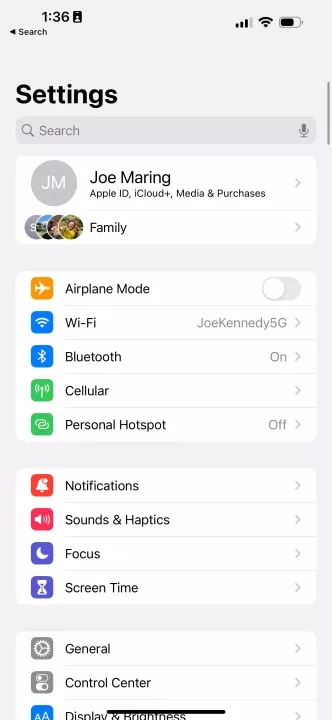
2- روی گزینه Password and Security کلیک نمایید.
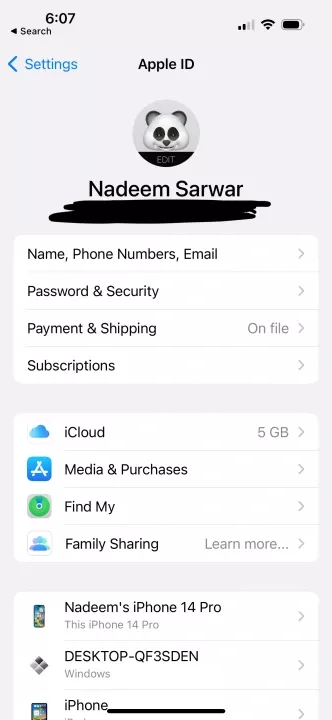
3- در مرحله بعد روی Account Recovery کلیک نمایید.
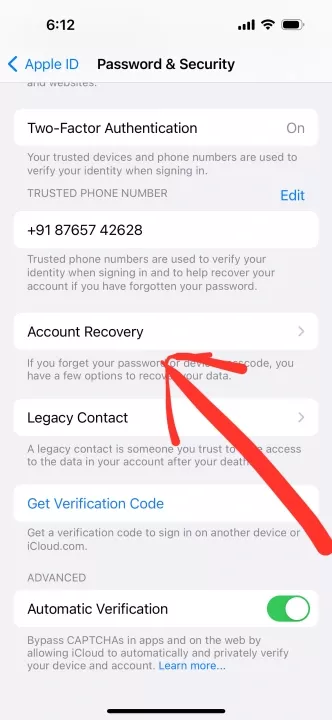
4- گزینه Add Recovery Contact را انتخاب نمایید. سپس، از شما خواسته میشود تا در صورت نیاز، مخاطبی را از فهرست تلفن خود، برای ریکاوری حساب اپل، انتخاب نمایید.
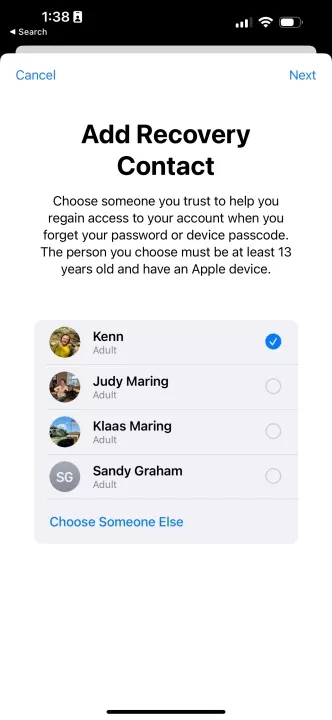
5- هنگامی که مخاطبی را انتخاب مینمایید، اپل یک پیام کوتاه برای او ارسال و از او اجازه میخواهد. زمانی که آنها درخواست را تأیید کردند، به عنوان Recovery Contact اضافه میشوند.
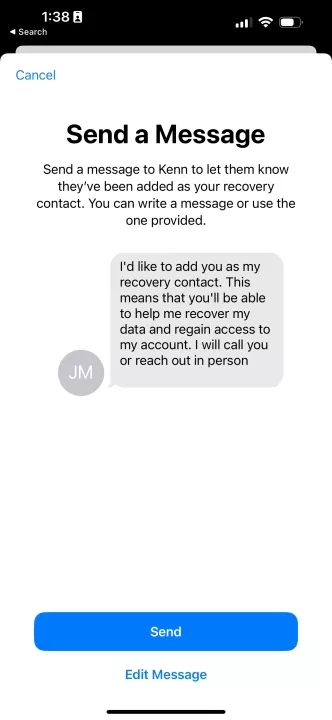
6- اگر به فرآیند Recovery Contact اعتماد ندارید، میتوانید یک کلید ریکاوری ایجاد کرده و آن را برای استفاده در آینده ذخیره نمایید. برای انجام این کار، گزینه Recovery Key را در صفحه Recovery Contact انتخاب نمایید.
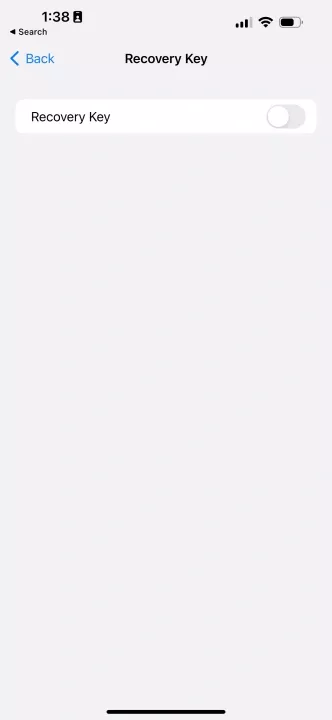
7- در صفحه بعد، کلید Recovery را فعال نمایید. در این مرحله با Face ID یا رمز عبور، دستگاه خود را احراز هویت نمایید.
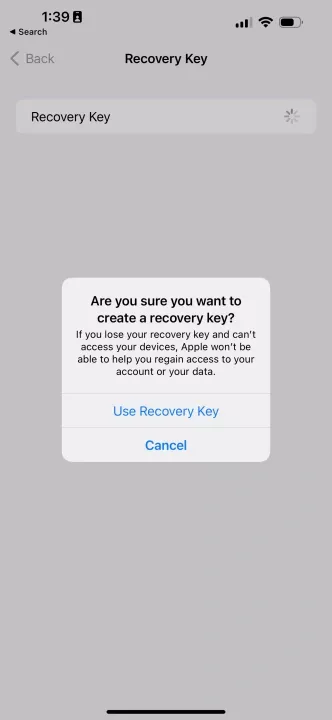
8- اکنون Recovery
Key را خواهید دید که در صفحه چشمک میزند. این
کلید امنیتی را یادداشت و سپس دکمه آبی رنگ Continue
را فشار دهید.
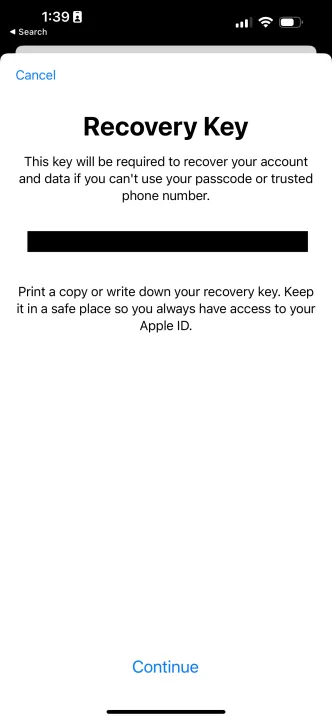
9- Recovery Key را در صفحه بعد تأیید نمایید.
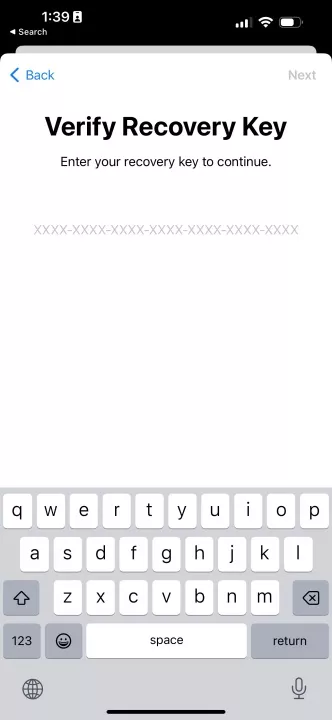
10- هنگامی که تأیید انجام شد، Recovery Key فعال و سبز رنگ میشود. اکنون، میتوانید یک Recovery Key جدید ایجاد کرده و آن را برای استفاده در آینده در صورت نیاز ذخیره نماید.
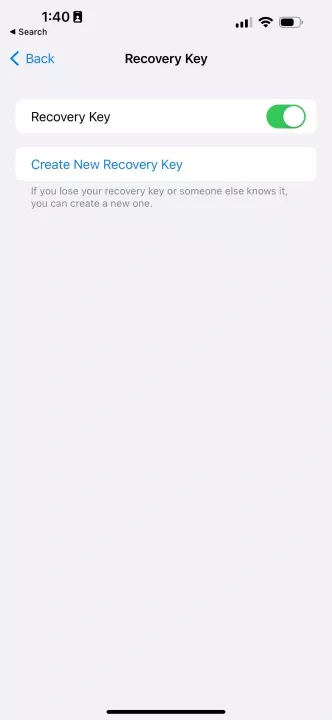
حالت recovery سیستم های مک apple silicon متفاوت است.
جهت دریافت هرگونه مشاوره در خصوص تعمیرات موبایل
و لپ تاپ خود فرم ذیل را تکمیل نمایید. همکاران ما به زودی با شما تماس خواهند
گرفت.
با رمزنگاری end-to-end، حتی شرکت اپل هم نمیتواند به اطلاعات محافظتشده آیکلود شما نگاهی بیندازد.
نحوه فعال کردن Advanced Data Protection در آیفون
1- برای شروع، برنامه Settings را در آیفون باز کرده، روی نام خود در بالا ضربه بزنید و سپس iCloud را در صفحه بعد انتخاب نمایید.
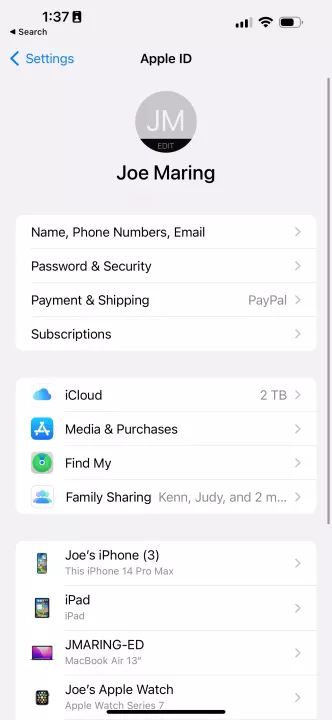
2- پس از ورود به صفحه iCloud، به پایین بروید و روی Advanced Data Protection ضربه بزنید.
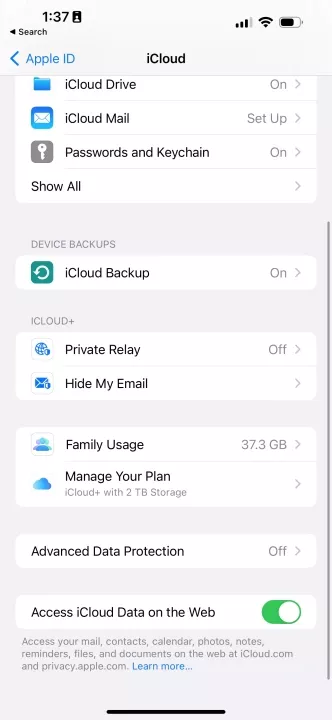
3- در صفحه بعد، خلاصه مختصری از آنچه که ADP است را خواهید دید. در پایین صفحه، روی گزینه Turn on Advanced Data Protection را کلیک نمایید.
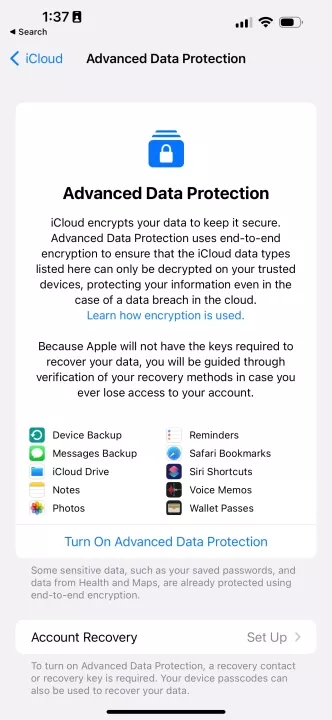
4- در این مرحله، اگر هنوز Account Recovery را راه اندازی نکردهاید، میتوانید فقط فرآیند ذکر شده در بالا را تکرار نماید. اگر قبلاً این کار را انجام دادهاید، دستگاه از شما میخواهد گزینههای ریکاوری را که قبلاً فعال کردهاید بررسی و به فعالسازی Advanced Data Protection ادامه دهید.
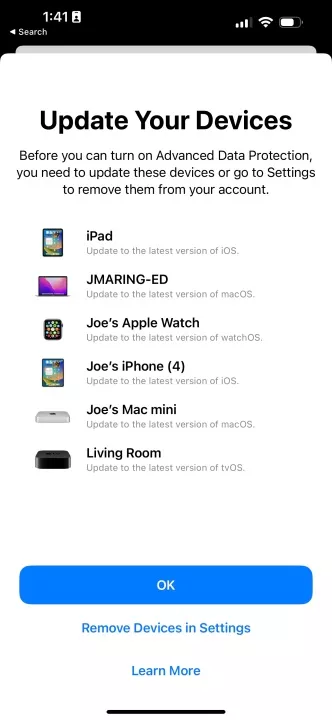
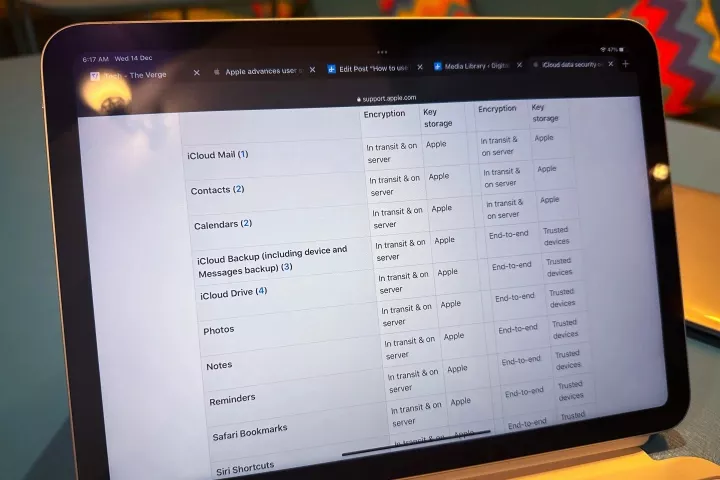
بخوانید:
چگونه فضای ذخیره سازی آیفون را پاک کنیم ؟
چرا Advanced Data Protection مهم است؟
حفاظت end-to-end برای دادههای iCloud از اهمیت حیاتی برخوردار است. دلیل آن این است که کلیدهای رمزگشایی فقط در دستگاههای مورد اعتماد ذخیره میشوند. در واقع، وقتی Advanced Data Protection را فعال مینمایید، دیگر نمیتوانید به حساب iCloud در وب روی هیچ موبایل یا لپ تاپ/کامپیوتر به صورت تصادفی دسترسی داشته باشید، زیرا دسترسی به فضای ذخیره سازی ابری به طور پیش فرض به عنوان یک اقدام امنیتی قفل شده است.
اگر میخواهید فضای ذخیره سازی iCloud خود را در وب باز نمایید، دستگاه مورد اعتماد شما باید ورود به سیستم را تأیید نماید. اما به خاطر داشته باشید که اگر اشتراک گذاری را برای گالری عکس یا استفاده از Apple's Collaboration فعال کرده باشید، همه دادههای مرتبط، مانند فایلهای رسانه و یادداشتها، از ADP حذف میشوند.
اپل در نهایت یک شبکه ایمنی برای تمام دادههای شخصی و اطلاعات حساس ایجاد کرده است و دروازهها را برای هکرها و حملات جاسوسی تحت حمایت دولت قرار میدهد. با چنین سطح بالای حفاظتی، اپل میخواهد مطمئن شود که گزینههای ریکاوری در دسترس است.
ریکاوری مخاطبین حذف شده از آیفون نیز با استفاده از همین ویژگی امکان پذیر است.
دلیل آن این است که تمام دادههای iCloud رمزگذاری شدهاند و اگر دسترسی به حساب یا دستگاه مورد اعتماد را از دست بدهید، حتی اپل نمیتواند به شما کمک کند آن را recovery نمایید. استفاده از account recovery protocols قبل از فعال کردن ریکاوری اطلاعات iCloud اجباری هستند.
منبع:digitaltrends




































